使用日立硬盘时,关闭休眠模式能有效减少硬盘的频繁开机,从而增加其使用年限。此外,这一操作还能保障数据在读写过程中的稳定性。接下来,我将为大家详细阐述这一问题的相关内容。
休眠原理
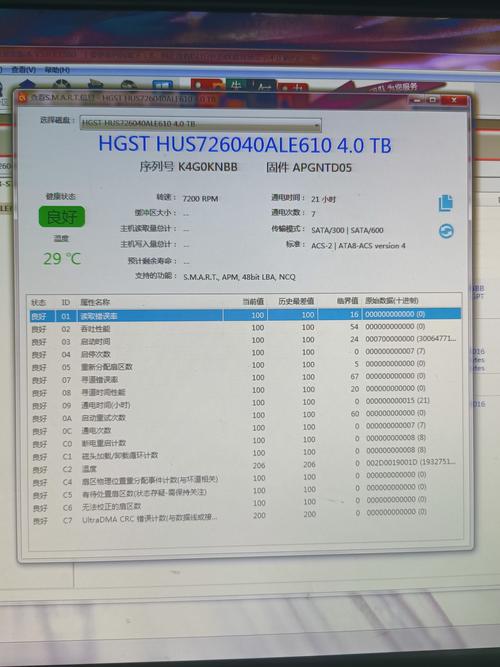
硬盘进入休眠状态旨在节约能源并保护设备,一旦经过一段时间无任何操作,便会自动停止工作。这时,盘片会停止转动,磁头会回到原位。就如同我们在日常使用电脑时,若长时间不对硬盘进行读写操作,系统便会发出指令,使硬盘进入休眠模式。这样做既可以降低能耗和减少热量产生,还能延长硬盘的使用期限。然而,过于频繁地启动休眠模式,也会对硬盘造成一定的损害。

日立硬盘的休眠功能与系统配置紧密相连,同时也受到其固件的影响。通常情况下,用户可以自行设定硬盘在无操作状态下多久后进入休眠状态。然而,当日立硬盘进入休眠模式后,若需再次读取数据,则需一段时间的恢复。在数据读写较为频繁的环境中,硬盘频繁地休眠和唤醒会降低工作效率。
关闭好处

日常使用中,若关闭日立硬盘的休眠功能,可以防止磁头与盘片因频繁启动而摩擦,从而减少硬件磨损,使硬盘更加耐用。例如,当多程序同时运行,硬盘持续处于读写状态时,开启休眠模式会导致频繁唤醒。关闭休眠后,便无需每次重启时都担忧对硬盘健康造成影响。
数据读写更加稳定流畅,特别是在进行大量文件复制或享受大型游戏时。关闭休眠模式,能让硬盘持续运作,避免因休眠而中断读写操作。这样做不仅保证了电脑的高效运行,还能节省操作时间,减少因读写中断造成的数据丢失或错误。

在Windows操作系统中,我们能够通过电源选项来实现关闭功能。以常见的系统版本为例,您可以在控制面板中找到电源选项,并点击进入以编辑计划设置。在此界面,您将看到硬盘设置选项,只需将“使用电池”和“接入电源”下的硬盘休眠时间均设置为“从不”即可。这样的操作非常简便,系统将根据您的设置持续运行硬盘。
在 Mac 系统中,操作步骤会有所区别。首先,您需要通过苹果菜单进入系统偏好设置,然后点击节能器选项。在电池和电源适配器这一部分,您会看到硬盘的相关设置。在这里,您需要取消勾选电池供电和连接电源时硬盘休眠的选项,这样设置完成后即可关闭。需要注意的是,不同版本的 Mac 系统在细节上可能会有所不同。
软件辅助

使用第三方工具同样可以达到关闭的目的。以HD Tune为例,这是一款普遍使用的硬盘检测工具,它不仅能够检查硬盘的运行状况,还具备关闭休眠模式的功能。只需安装并启动该软件,进入“设置”选项卡,找到“电源管理”部分,将滑块调整至开启状态,并取消所有节能设置即可。

CrystalDiskInfo同样具备这项功能,操作简便易学。打开软件后,可以查看硬盘的各项参数和状态。只需点击界面顶部的设置图标,便会弹出下拉菜单,其中包括高级设置选项。在“定时硬盘关闭”这一项中,将其设置为“禁用”,然后点击确定,即可完成关闭操作。软件会持续监控并保持这一状态不变。
注意事项

休眠功能关闭虽然能带来不少益处,但在特定情境下还需保持警惕。以笔记本电脑为例,当它依赖电池供电时,关闭休眠模式可能会提升能耗,进而缩短电池的使用寿命,因此应根据实际需求来决定是否关闭。若电脑长期未使用,则建议保持硬盘休眠状态,以实现节能和资源的有效利用。
关闭设备后,别忘了关注硬盘的散热问题。硬盘在持续运行中会产生较多的热量,若散热措施不到位,高温会对其性能和耐用性造成不利影响。为了确保电脑有一个良好的散热环境,笔记本电脑可以配备散热底座来增强散热效果,而台式机则需确保机箱内部的风道畅通无阻,风扇运转正常。

休眠过程中可能会出现一些问题。例如,按照既定的操作步骤进行,硬盘却依然进入休眠状态,这可能是由于系统设置未能正确实施。在这种情况下,需要重新核实电源选项是否被设置为“从不”,同时检查是否有其他软件干扰了硬盘的休眠设置。

若关闭休眠状态后硬盘发出异常噪音或出现读写错误,这可能是硬盘出现了问题。可以运用硬盘检测工具来检查其状态,观察是否存在坏道等故障。若检测结果显示问题,应当立即备份重要数据,并考虑进行维修或更换硬盘等后续处理。








